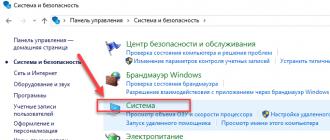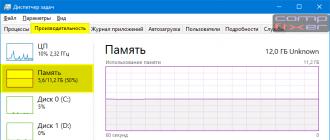Odatda, maqola birjalarida pul ishlaydigan kopirayterlar matndagi belgilar yoki so'zlarning sonini hisoblash bilan shug'ullanadilar. Ko'pincha, mijozlar ijrochilarning oldidagi belgilar uchun aniq chegaralarni belgilaydilar, shuning uchun ularga rioya qilish juda muhimdir. Aks holda, matnni yozish bo'yicha qilingan ish behuda bo'ladi va pul to'lanmaydi.
Ushbu maqolada biz qanday qilib haqida gaplashamiz Word-dagi belgilar sonini hisoblang. Kopirayterlar ushbu matn muharriridan tez-tez foydalanadilar, chunki undan foydalanish oson va keng funksiyalarga ega. Shuni ham ta'kidlash kerakki, Microsoft Office-ning barcha dasturlari pullik.
Endi mavzuga o‘tamiz. Word-da matndagi belgilar sonini tekshirishning ikkita oson usuli mavjud.
Birinchi yo'l
Keyin biz tugmani topamiz " Statistika” va ustiga bosing.
Siz bilishingiz mumkin bo'lgan dialog oynasi paydo bo'ladi: joriy faol hujjatdagi sahifalar soni, so'zlar, bo'sh joysiz va bo'sh joysiz belgilar, paragraflar va satrlar.

Juda informatsion statistika.
Agar siz butun hujjatdan matnning ma'lum bir qismi haqida ma'lumot olishingiz kerak bo'lsa, avval uni sichqoncha bilan tanlashingiz kerak va keyin xuddi shu amalni takrorlang.
Ikkinchi yo'l
Ushbu usul sizni shunga o'xshash dialog oynasiga olib boradi, lekin biz buni "Ko'rib chiqish" yorlig'i orqali emas, balki holat paneli orqali qilamiz. Shunday qilib, biz ekranning pastki chap burchagida chiziqni topamiz " So'zlar soni: Yo'q.”, bu erda # - ochiq hujjatingizdagi so'zlar soni. Keyin sichqonchaning chap tugmasi bilan ustiga bosing.

Yuqorida muhokama qilingan birinchi usulda bo'lgani kabi, xuddi shunday dialog oynasi paydo bo'ladi.
Onlayn matndagi belgilar sonini hisoblang
Agar kompyuteringizda Word matn muharriri o'rnatilmagan bo'lsa, u holda matndagi belgilar yoki so'zlar sonini tekshirish uchun xizmatlardan birini ishlatishingiz mumkin. Yaxshiyamki, RuNet-da ularning ko'pi bor, lekin ularning barchasi bir xil ma'lumotlarni taqdim etadi.
- simvoli.net - bu faqat bitta funktsiyani bajaradigan qulay va sodda sayt - bo'sh joyli va bo'sh joysiz belgilar sonini, shuningdek matningizdagi so'zlar sonini hisoblash;
- text.ru - ushbu saytdagi yuqoridagi funktsiyalarga qo'shimcha ravishda siz matningizni o'ziga xosligini tekshirishingiz, shuningdek, uning yuzaki SEO tahlilini o'tkazishingiz mumkin;
- pr-cy.ru - veb-ustalar va kopirayterlar uchun ko'p funktsiyali sayt.
Boshqa ko'plab matn tahlil qilish xizmatlari mavjud, ammo yuqorida sanab o'tilganlar, mening fikrimcha, eng qulay va eng yaxshisidir.
Muayyan hajmdagi matnni yozishda siz vaqti-vaqti bilan Word matn hujjatida qancha belgi yozilganligini bilib olishingiz kerak. Ko'pgina foydalanuvchilar buni qanday qilishni bilishmaydi, garchi MS Word-da ushbu maqsadlar uchun alohida "Statistika" funksiyasi mavjud bo'lib, u nafaqat hujjatdagi belgilar sonini, alohida bo'sh joy va bo'sh joysiz, balki so'zlar, qatorlar sonini ham ko'rsatadi. va sahifalar.
MS Word da hujjat statistikasi
Microsoft Word 2003 va 2007-2013 da hujjatlar statistikasini belgilar soni bilan ko'rish biroz boshqacha.
Microsoft Word 2003 da buning uchun siz "Asboblar" asosiy menyu bandiga o'tishingiz va u erda "Statistika" ni tanlashingiz kerak.
Word 2003 da hujjat statistikasini kiritish
Shundan so'ng, bunday oyna ochiladi, unda siz butun ochiq Word hujjatidagi belgilar sonini ko'rishingiz mumkin:

Worddagi belgilar sonini ko'rish
2007 yil versiyasidan boshlab statistikani ko'rish quyidagicha amalga oshiriladi.
Yorliqlarning yuqori ro'yxatida "Ko'rib chiqish" ga o'ting va uning boshida "Imlo" yonida kichik statistika tugmasi mavjud. U ABC 123 sifatida imzolangan.

Word 2007 va undan yuqori versiyalarida hujjat statistikasini kiritish
Uni bosish orqali allaqachon tanish bo'lgan statistika oynasi bo'sh va bo'sh joysiz belgilar sonini ko'rsatadigan oyna paydo bo'ladi.
Xulosa
Maqolani ijtimoiy tarmoqlarda baham ko'ring! Saytimizga yordam bering!
VK-da bizga qo'shiling!
Ko'rsatma
Birinchidan, kompyuteringizni yoqing. Ishga tushirish paneli menyusiga o'ting, Barcha dasturlar oynasida, Microsoft office papkasini oching, Microsoft Word dasturini tanlang va ishga tushiring.
Matningizni yozing. Matningizdagi belgilarni to'liq hisoblash uchun uni to'liq tanlang. Buning uchun matn ustiga sichqonchaning chap tugmachasini bosing va kursorni matnning boshidan oxirigacha torting, shunda butun matn qoplanadi. Sizni qiziqtirgan joy tanlanganiga ishonch hosil qilmaguningizcha tugmani qo'yib yubormang.
Keyin, kompyuter panelidagi ekranning pastki chap qismida siz sahifalar soni haqidagi ma'lumotni va uning yonida tanlangan matningizdagi belgilar soni haqidagi ma'lumotlarni ko'rasiz. "Belgilar soni" tugmasini bosing va yangi oyna ochiladi. U bo'sh joy bilan, bo'sh joysiz belgilar soni haqida ma'lumot beradi.
Agar siz matningizdagi alohida parchalarni aniqlamoqchi bo'lsangiz, bu quyidagicha amalga oshiriladi. Bir vaqtning o'zida bir nechta bo'limlarni tanlash kerak. Matnni faqat sichqonchaning chap tugmasi bilan emas, balki Ctrl tugmasi yordamida ham tanlashingiz mumkin. Buning uchun Ctrl tugmasini bosing va ushlab turing. Bunday holda, sichqonchaning chap tugmasi bilan sizni qiziqtirgan parchalarni tanlash kerak. Sizga kerak bo'lgan matn tanlangandan so'ng, yuqorida aytib o'tilganidek, panelning pastki chap burchagida "Belgilar soni" yozuvini toping va matnda kerakli ma'lumotlarga ega oynani ko'rsatish uchun ustiga bosing.
Agar siz ma'lum belgilar sonini bilmoqchi bo'lsangiz, ular harflar yoki tinish belgilari bo'ladimi, u holda butun matnni tanlang, Ctrl va F tugmalarini bosing va ushlab turing.Sizni qiziqtirgan belgini kiritishingiz kerak bo'lgan oyna ochiladi. "topish" qatoriga o'ting, so'ng "Topish" tugmasini bosing va taklif qilingan variantlarda "Asosiy hujjat" ni tanlang. So'rovni qayta ishlagandan so'ng, ushbu belgi berilgan matnda necha marta sodir bo'lishi haqida ma'lumot beriladigan oyna ochiladi.
Agar matn elektron shaklda saqlangan bo'lsa, unda siz biron bir dastur yordamida undagi belgilar sonini hisoblashingiz mumkin. Bu sizning kompyuteringizda o'rnatilgan matn muharriri yoki, masalan, veb-serverda joylashtirilgan skriptlar va boshqalar bo'lishi mumkin.
Ko'rsatma
Matn muharrirlarining o'rnatilgan xususiyatlaridan foydalaning - belgilarning umumiy sonini hisoblang ularning ko'pini biladi. Masalan, oddiy NoteTab muharririda satrdagi tanlangan belgilar sonini ko'rish uchun butun matnni yoki uning qismini tanlash kifoya.
Murakkab matn muharrirlarida siz batafsilroq statistik ma'lumotlarni olishingiz mumkin. Misol uchun, Microsoft Word 2007 da xuddi shu joyda (oynaning pastki chap burchagida) matndagi so'zlar soni ko'rsatiladi. Agar siz ushbu raqamni sichqonchaning chap tugmasi bilan holat satrida bossangiz, Word ushbu matn yoki uning tanlangan qismi bilan bog'liq qo'shimcha statistik ma'lumotlarga ega oynani ochadi. Shuningdek, u bo'sh joy belgilari bilan va bo'sh joysiz ko'rsatilgan alohida satrlarni o'z ichiga oladi. Bu erda siz qatorlar, paragraflar va sonlarni ham ko'rishingiz mumkin. Xuddi shu oynani matn muharriri menyusi orqali ham ochish mumkin. Buning uchun "Ko'rib chiqish" bo'limiga o'ting va "Imlo" buyruqlar guruhidagi "Statistika" belgisini bosing. Ushbu muharrirning eski versiyalarida "Statistika" havolasini Word menyusining "Xizmat" deb nomlangan bo'limida topish kerak.
Internetga kirish imkoniga ega bo'lgan holda, siz matn muharririsiz belgilarni raqamlashingiz mumkin. Buning uchun siz o'z sahifalarida bunday xizmatni taqdim etadigan veb-resursni topishingiz kerak. Bu holda protseduraning o'zi saytdagi forma maydoniga matn kiritish va uni serverga yuborishdan iborat bo'ladi. Masalan, sahifada http://allcalc.ru/node/296 nusxalangan matnni chap maydonga joylashtirishingiz kerak. Shundan so'ng, "Barcha belgilar" etiketli katakchani belgilang - u matn kiritish maydoni ostida joylashgan. Keyin "Belgilar soni" deb nomlangan tugmani bosing. Ushbu xizmat serverga ma'lumotlarni yubormaydi - barcha hisob-kitoblar to'g'ridan-to'g'ri brauzeringizda skript orqali amalga oshiriladi. Natijani bir zumda olasiz, u "So'zlardagi belgilarning umumiy soni" deb nomlangan maydonga joylashtiriladi. Bundan tashqari, sizga matndagi barcha belgilar ro'yxati va ulardan necha marta foydalanilganligi ko'rsatiladi.
Tegishli videolar
Microsoft Office Word matn muharririda siz hujjat haqida barcha kerakli ma'lumotlarni olishingiz mumkin: qancha so'z kiritilganligi, matn necha sahifaga joylashtirilganligi, nechta belgidan foydalanilganligi.

Ko'rsatma
Tanlangan matn uchun statistik ma'lumotlar bilan tanishishning bir necha usullari mavjud. To'liq ma'lumotga ega bo'lishni istasangiz, hujjatni oching va "Ko'rib chiqish" yorlig'iga o'ting. "Imlo" bo'limida ABC harflari va 123 raqamlari tasvirlangan "Statistika" tugmasini bosing.
Matndagi belgilar soni oddiy Word foydalanuvchilarini kamdan-kam qiziqtiradi. Biroq, bunday ma'lumotlar haqiqatan ham zarur bo'lgan holatlar mavjud. Misol uchun, agar siz gazeta yoki jurnal uchun maqola tayyorlayotgan bo'lsangiz, unda siz ma'lum miqdordagi matn bilan cheklanib qolishingiz mumkin. Ishlab chiquvchilar buni oldindan ko'rishdi va Word-ga tegishli vositalarni yaratdilar.
Word dasturida matndagi belgilar sonini hisoblash uchun "Statistika" deb nomlangan maxsus vosita mavjud. Agar siz Word matn muharririning zamonaviy versiyasidan foydalanayotgan bo'lsangiz (masalan, Word 2007, 2010, 2013 yoki 2016), u holda statistika oynasini ochish uchun siz shunchaki "So'zlarni hisoblash" yozuvini bosishingiz kerak. oynaning pastki chap burchagida joylashgan.
Shuningdek, "Ko'rib chiqish" yorlig'ida joylashgan "Statistika" tugmasini bosishingiz mumkin.

Word-ning eski versiyalarida (masalan, Word 2003 da) statistikaga kirish uchun siz "Asboblar" menyusini ochib, "Statistika" bo'limiga o'tishingiz kerak.

Va shunga qaramay, klaviatura yordamida hamma narsani qilishni yaxshi ko'radiganlar uchun CTRL-SHIFT-G tugmalar birikmasi mavjud bo'lib, uning yordamida "Statistika" oynasini tezda ochishingiz va matndagi so'zlar sonini hisoblashingiz mumkin.
Qaysi usulni tanlasangiz, oldingizda “Statistika” oynasi ochiladi. Hujjatingiz haqidagi barcha statistik maʼlumotlar shu yerda boʻladi. Xususan, bu erda sahifalar, so'zlar, bo'sh joysiz belgilar, bo'sh joylar, paragraflar, satrlar soni ko'rsatilgan. Agar so'ralsa, bu erda siz yozuvlar va izohlar uchun statistikani hisoblashni o'chirib qo'yishingiz mumkin. Buning uchun "Yozuvlar va izohlarni hisobga olish" funksiyasi yonidagi katakchani olib tashlang.

Agar siz belgilar sonini butun hujjatda emas, balki faqat uning qismida hisoblashingiz kerak bo'lsa, unda siz avval sichqoncha bilan matnning kerakli segmentini tanlashingiz va keyin "Statistika" oynasini ochishingiz kerak. Bunday holda, statistika faqat tanlangan fragment uchun ko'rsatiladi.
Bundan tashqari, Word-dagi hujjatga belgilar sonini to'g'ridan-to'g'ri kiritishingiz mumkin. Buni amalga oshirish uchun "Qo'shish" yorlig'iga o'ting, "Tez bloklar" tugmasini bosing va "Maydon" ni tanlang.

Ochilgan oynada "NumChars" maydonini tanlang va "OK" tugmasini bosing.

Natijada, matndagi belgilar soni kursor turgan joyda paydo bo'ladi. Biroq, matndagi belgilar soni o'zgargandan keyin qiymatni yangilashingiz mumkin. Buni amalga oshirish uchun belgilar sonini o'ng tugmasini bosing va "Yangilanish maydoni" ni tanlang.
Hayrli kun! Ushbu qisqa darsda men sizga Microsoft Word 2010 matn muharriri yordamida matndagi belgilar sonini hisoblash qanchalik oson ekanligini aytib beraman.Bu savol deyarli har bir kishini hayron qoldirishi mumkin. Misol uchun, siz kopiraytersiz va sizga 3000 belgidan iborat maqola yozishni aytishdi. Yoki ingliz tili darsida o'qituvchi 2500 belgidan iborat matnni topib tarjima qilishni so'radi.
Qanday qilib hisob-kitob qilish kerak? Qo'ldami? Agar kompyuterlar bo'lmasa, belgilarni o'zingiz hisoblashingiz kerak edi. Ammo 21-asrning hovlisida va deyarli har bir kishining shaxsiy kompyuteri bor, u odamga turli xil hisob-kitoblarni amalga oshirishga yordam berish uchun yaratilgan.
Belgilarni hisoblang Biz MS Word dasturidan foydalanamiz.
1-qadam. Yangi hujjat yarating va u erda matnni nusxa ko'chiring. Yorliqga o'ting Taqriz va tugmani bosing ABC (123). Bu statistika tugmasi.

2-qadam. bilan quyidagi oyna ochiladi Statistika hujjat. Ushbu oynada bizni eng ko'p belgilar (belgilar) soni qiziqtiradi, bu holda 615 ta bo'sh joy va 727 ta bo'sh joy mavjud.

Sahifalar, so'zlar, paragraflar va satrlar soni haqidagi ma'lumotlar ham ko'rsatiladi.
Ko'rib turganingizdek, vaqtni tejaydigan juda qulay xususiyat. Rohatlaning!